Pasos para resolver el error de falta de Normaliz.dll en Windows 11

Varios usuarios han informado que se han encontrado con el error “Normaliz.dll not found” cuando el archivo DLL de normalización Unicode se pierde o se daña. Este error también puede surgir debido a archivos de sistema dañados o si el archivo DLL no se ha registrado correctamente.
Lo primero que debe hacer es verificar que su sistema operativo Windows esté completamente actualizado. Además, revise la Papelera de reciclaje para asegurarse de que la DLL no se haya eliminado accidentalmente y realice un análisis de malware con una aplicación antivirus de confianza.
¿Qué pasos puedo seguir para resolver el error Normaliz.dll no encontrado?
1. Reinstalar la aplicación en cuestión
- Pulse Windows+ Ipara acceder al menú Configuración .
- Seleccione Aplicaciones y luego haga clic en Aplicaciones instaladas .
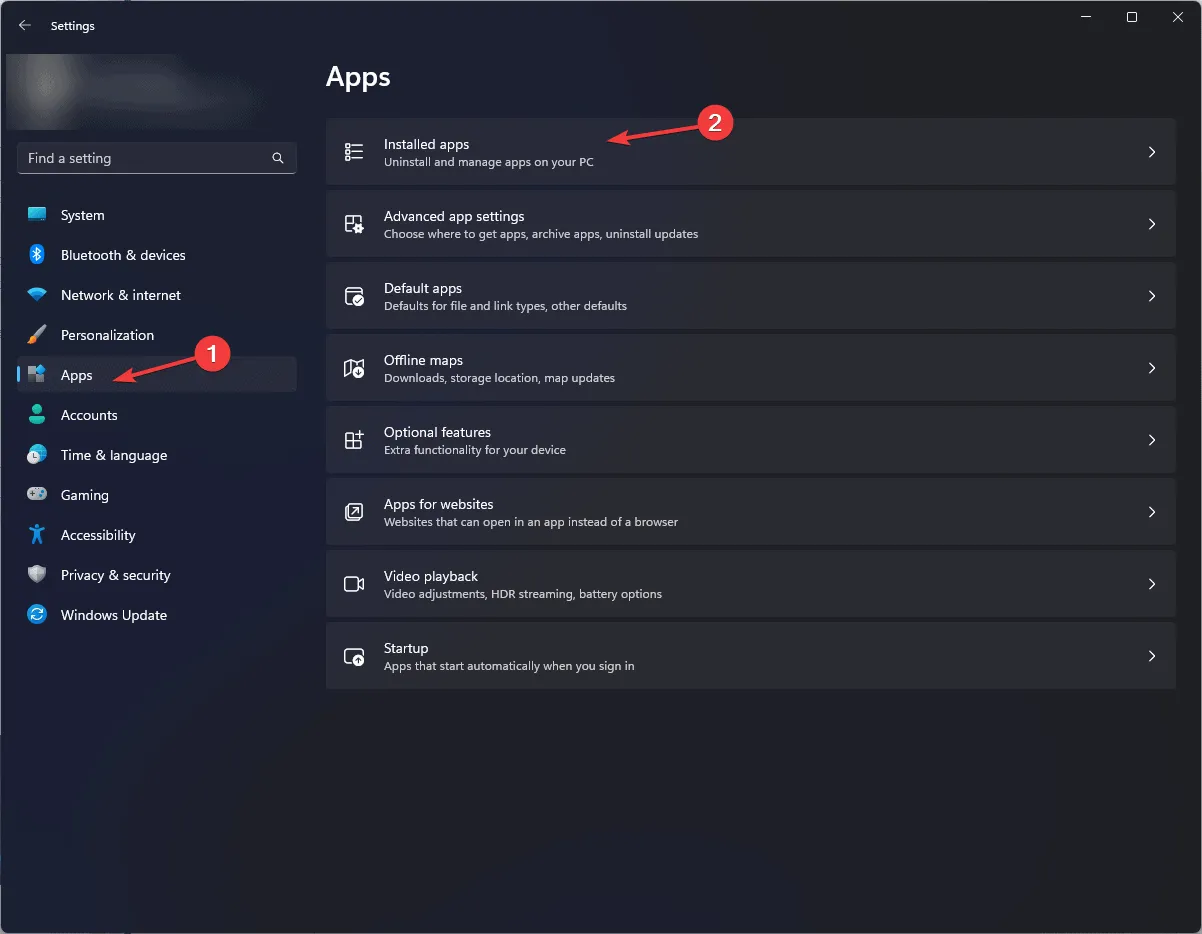
- Busque la aplicación problemática en la lista, haga clic en el menú de tres puntos y seleccione Desinstalar .
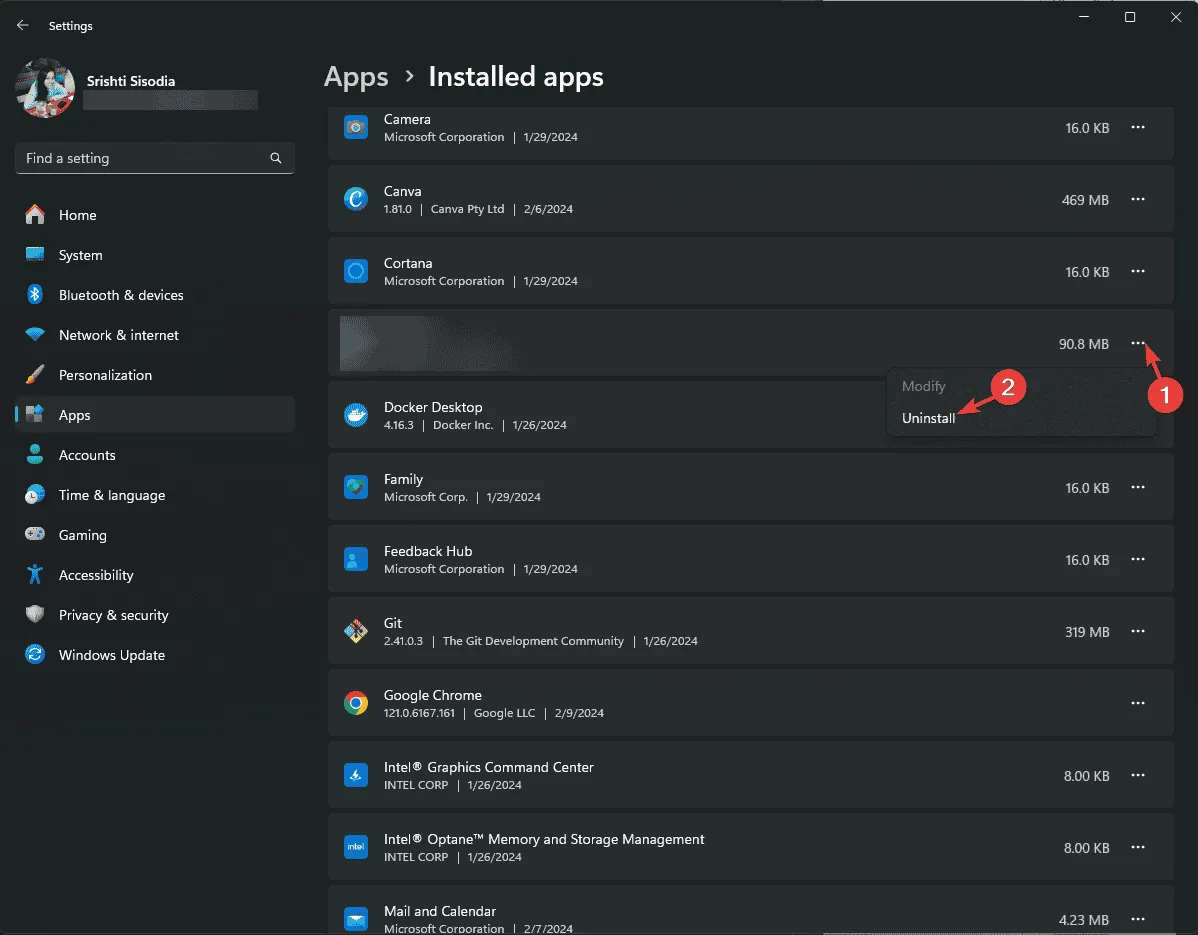
- Confirme haciendo clic en Desinstalar en la ventana siguiente.
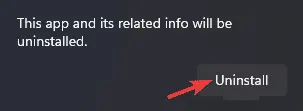
- Una vez completada la desinstalación, visite el sitio web oficial de la aplicación o Microsoft Store para descargarla nuevamente.
- Siga las instrucciones para finalizar el proceso de instalación.
2. Instalar una herramienta de reparación de DLL
Si tiene otra computadora que ejecuta la misma versión de Windows, puede transferir el archivo DLL desde esta ubicación: C:\Windows\System32\ y pegarlo en el mismo directorio en la máquina afectada.
Dado que Normaliz.dll es esencial para el funcionamiento de Windows y forma parte de sus archivos de sistema, se recomienda utilizar una herramienta de reparación de DLL de terceros. Descargue e instale dicha herramienta y luego ejecútela para ayudar a prevenir futuros errores relacionados con DLL.
3. Vuelva a registrar el archivo DLL
- Presione la Windowstecla, ingrese cmd en la barra de búsqueda y seleccione “Ejecutar como administrador” para abrir el Símbolo del sistema con permisos elevados.
- Para volver a registrar normaliz.dll , copie y pegue el siguiente comando y presione Enter:
regsvr32 normaliz.dll - Haga clic en Aceptar cuando se le solicite y reinicie su computadora para aplicar los cambios.
Este método ayudará a resolver el error de falta de normaliz.dll si el archivo ya está disponible en su dispositivo.
4. Ejecutar escaneos SFC y DISM
- Presione la Windows tecla, escriba cmd y haga clic en “Ejecutar como administrador” para iniciar el Símbolo del sistema con derechos de administrador.
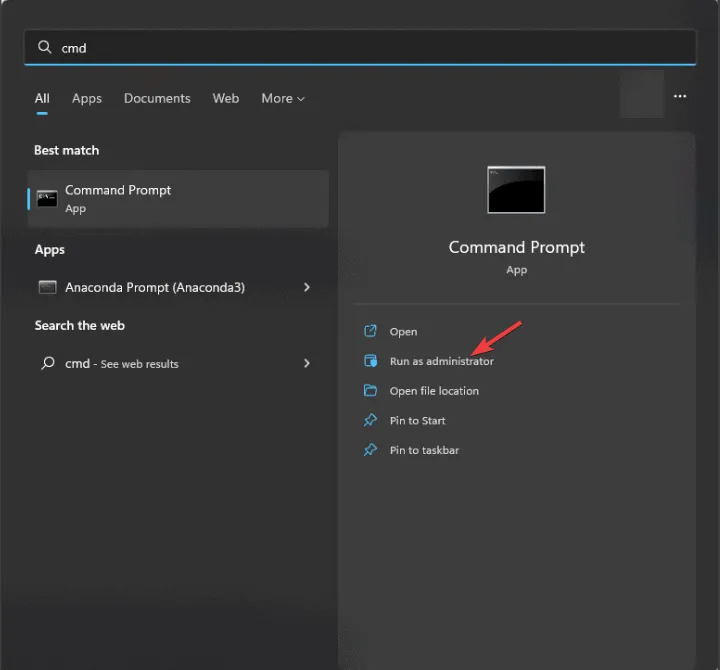
- Pegue el siguiente comando en el símbolo del sistema para reparar los archivos del sistema dañados y presione Enter:
sfc /scannow
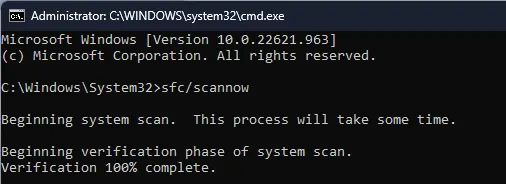
- Deje que el comando finalice y luego ejecute este comando para escanear en busca de daños y solucionarlo usando Windows Update:
Dism /Online /Cleanup-Image /RestoreHealth
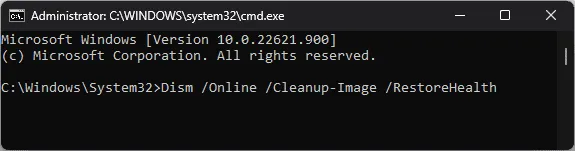
- Una vez finalizado el análisis, reinicie su computadora para implementar los cambios.
5. Regrese su sistema a una versión anterior
- Presione Windows + R para abrir el cuadro de diálogo Ejecutar .
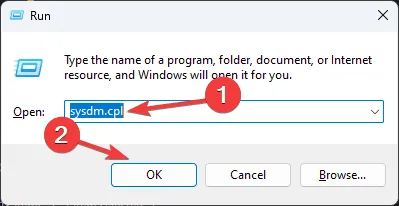
- Ingrese sysdm.cpl y luego haga clic en Aceptar para acceder a la interfaz Propiedades del sistema .
- Vaya a la pestaña Protección del sistema y seleccione el botón Restaurar sistema .
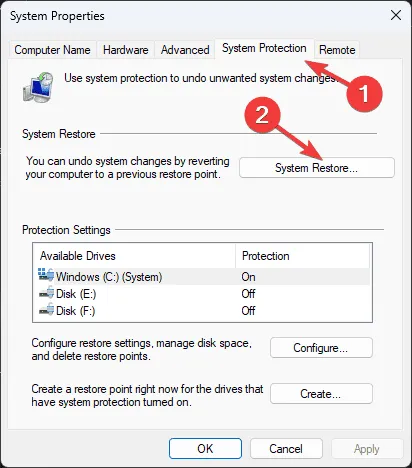
- En la ventana Restaurar sistema, seleccione Elegir un punto de restauración diferente y luego haga clic en Siguiente.
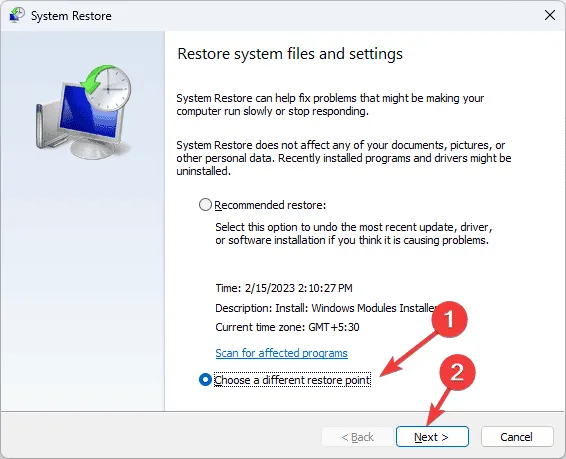
- Seleccione el punto de restauración más antiguo o más reciente de las opciones disponibles, luego haga clic en Siguiente para continuar.
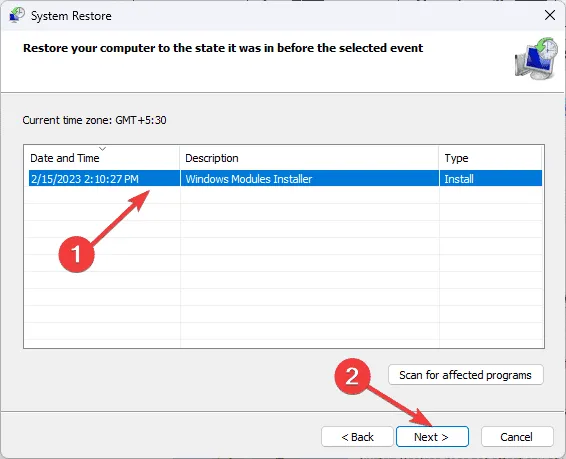
- Por último, haga clic en Finalizar.
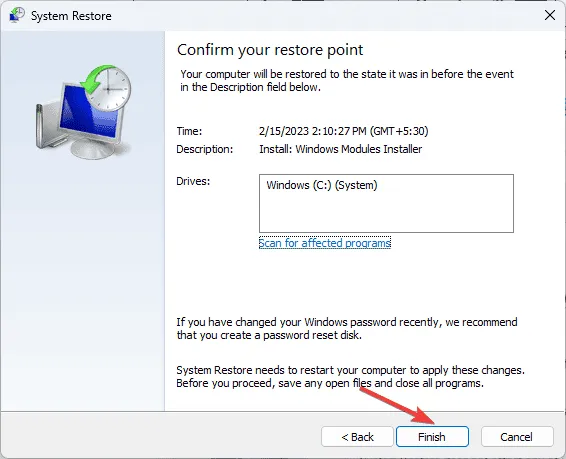
Su sistema Windows se reiniciará y volverá a la configuración elegida.
6. Obtenga manualmente el archivo DLL
- Visite el sitio web DLL-FILES y abra la página normaliz.dll , luego haga clic en Descargar .
- Haga doble clic en el archivo descargado para abrirlo, busque el archivo .dll y cópielo.
- Navegue a la siguiente ruta, reemplazando C con la letra de unidad de su sistema:
C:\Windows\System32\y pegue el archivo DLL. - Reinicie su computadora para que los cambios surtan efecto.
En resumen, la solución del error normaliz.dll no encontrado se puede lograr reparando los archivos del sistema, reinstalando la aplicación afectada, volviendo a registrar el archivo DLL si existe en su dispositivo o utilizando una herramienta de reparación de DLL.
¿Hay alguna solución que hayamos pasado por alto y que haya solucionado con éxito el error de falta de DLL? Comparta su experiencia en los comentarios a continuación y actualizaremos nuestra lista con su método.



Deja una respuesta